大白菜U盤重裝win7系統方法教程 大白菜U盤怎么重裝win7?
許多自帶win7系統的老電腦,在使用久了都會出現各種各樣的老毛病,特別是一些用戶在使用電腦的時候不知道怎么就感染了頑固病毒,而且一些殺毒軟件還無法刪除,那么遇到這種情況我們應該怎么處理呢?下面小編就帶著大家一起看看吧!
操作方法:
Step1: 下載安裝大白菜裝機工具,并制作一個大白菜U盤啟動盤(注意在完成這一步的過程中需要將殺毒軟件全部關閉,否則會導致制作失敗)
Step2:U盤制作完成后,查詢該電腦型號的U盤啟動快捷鍵。接著重啟電腦,在重啟電腦的過程中不斷地按下快捷鍵,稍后電腦會顯示啟動項設置,這時我們將U盤作為第一啟動項即可
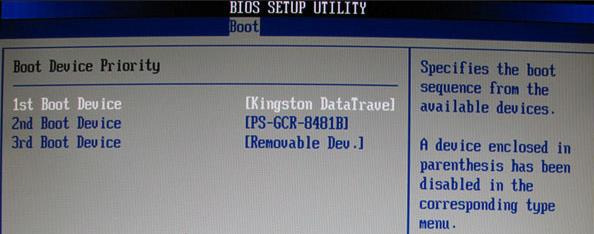
Step3:接下來會進入大白菜pe界面,一般選擇“啟動Win10 X64 PE(2G以上內存)”
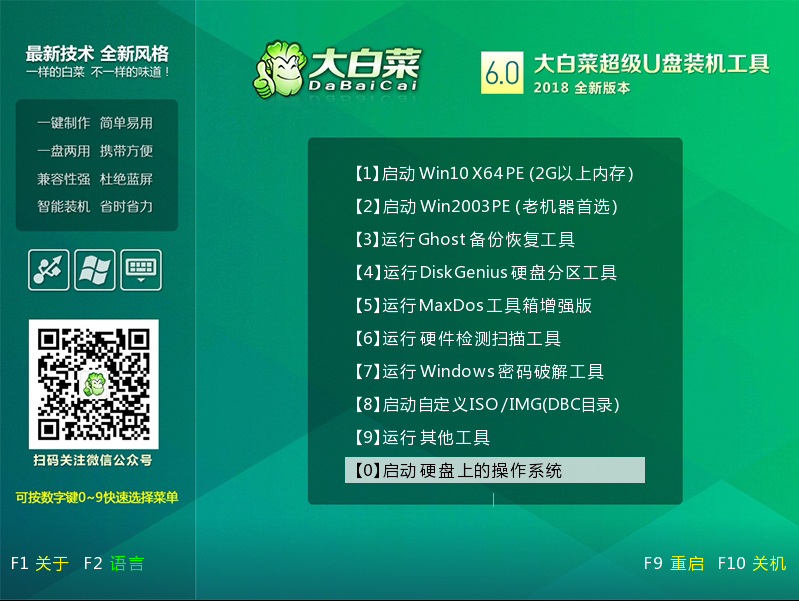
Step4:打開大白菜一鍵重裝后,如果沒有準備好系統鏡像,我們可以選擇在線系統下載
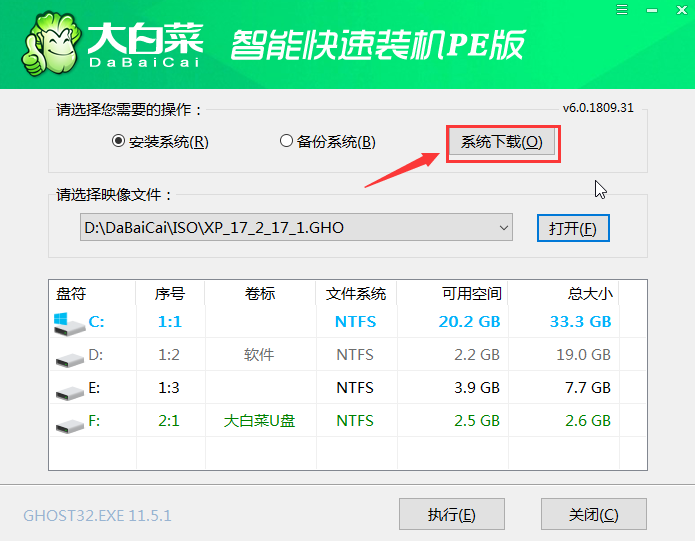
Step5:點擊“系統下載”后,在彈出Windows系統在線下載窗口,我們可以在這里選擇需要的系統下載,并進行安裝
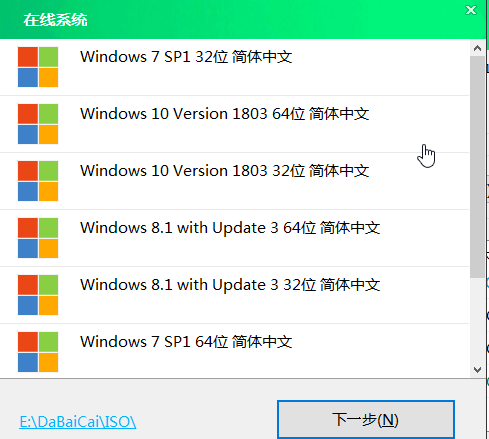
Step6:系統下載好后,提示是否安裝,點擊“立即安裝”
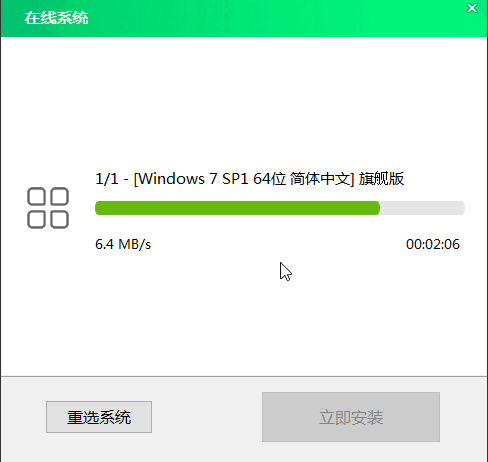
此時會彈出一鍵還原的提示窗口,勾選復選框后點擊“是”
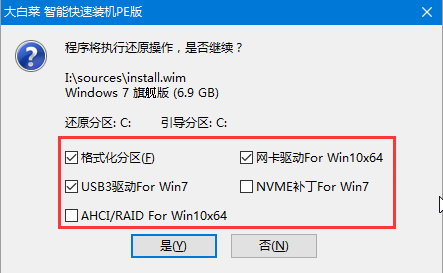
Step7:安裝完成提示重啟,請先拔掉U盤再重啟電腦
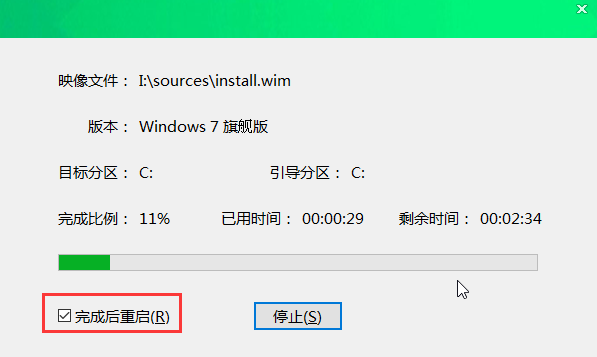
Step8:系統下載并安裝完成后,重啟電腦,會進行系統的部署。期間會激活系統并安裝驅動程序,耐心等待部署完成,即可進入安裝好的系統
如果您在重裝前準備好了系統鏡像,可在step1中選擇“安裝系統”,選擇準備好的系統鏡像和安裝路徑,一般選擇C盤,完成后點擊“執行”。接下來的操作如上所述,在此就不再重復了。
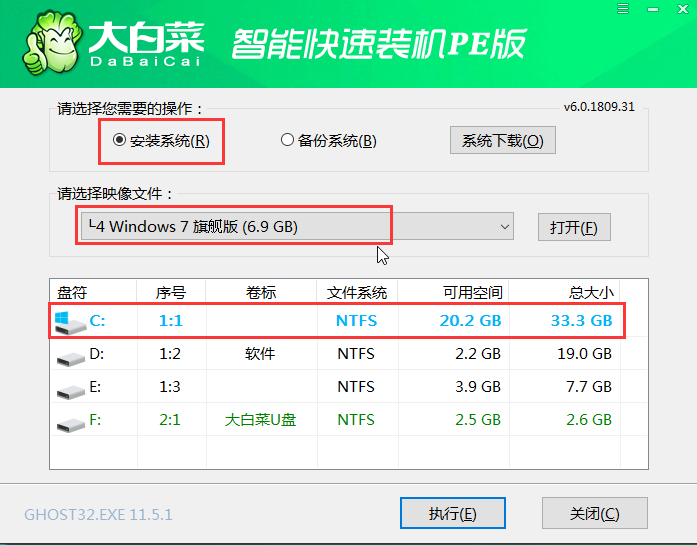
以上就是小編為大家帶來的大白菜U盤重裝win7系統教程。通過大白菜裝機工具進行U盤啟動盤的制作,可以使用制作好的U盤為電腦重裝系統,簡單方便,希望能夠幫助到有需要的用戶。
相關文章:
1. 應用程序無法正常啟動0xc000007bwin7解決方法2. 蘋果mac升級os x10.11.4后facetime失靈的詳細解決教程3. WMI服務是什么?Win7系統如何禁用WMI服務?4. HUAWEI MateBook 13筆記本U盤如何安裝win10系統 安裝win10系統步驟一覽5. Win7系統打印機提示spoolsv.exe應用程序錯誤怎么解決?6. Win10無權訪問該文件夾被拒絕訪問該怎么辦7. askservice.exe是什么進程?askservice.exe有沒有病毒?8. w7系統版本名稱與區別9. MacOS系統取消應用自動啟動的方法10. Debian11面板怎么添加顯示桌面的快捷按鈕?

 網公網安備
網公網安備